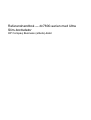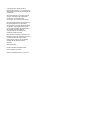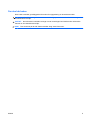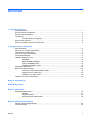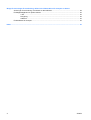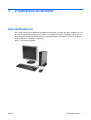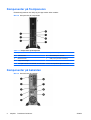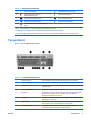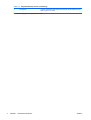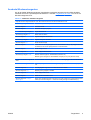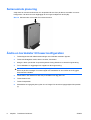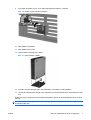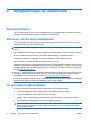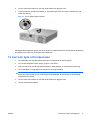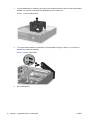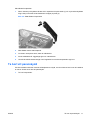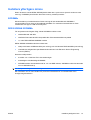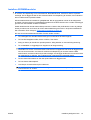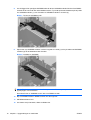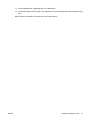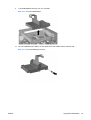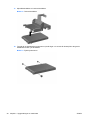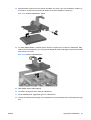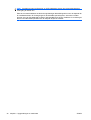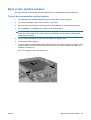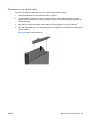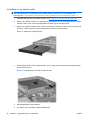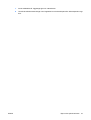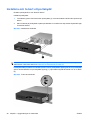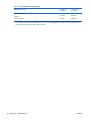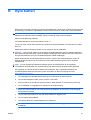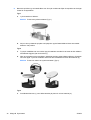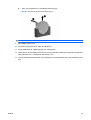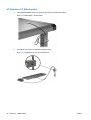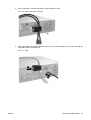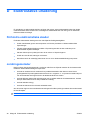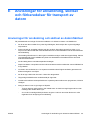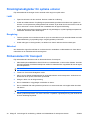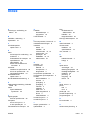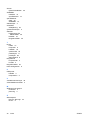HP Compaq dc7800 Ultra-slim Desktop PC Referens guide
- Typ
- Referens guide

Referenshandbok — dc7800-serien med Ultra
Slim-bordsdator
HP Compaq Business (arbets)-dator

© Copyright 2007 Hewlett-Packard
Development Company, L.P. Informationen i
detta dokument kan ändras utan föregående
meddelande.
Microsoft, Windows och Windows Vista är
antingen varumärken eller registrerade
varumärken som tillhör Microsoft
Corporation i USA och/eller andra länder.
Det enda garantiansvar för HP-produkter och
HP-tjänster definieras i de uttryckliga
garantiavtal som medföljer sådana produkter
och tjänster. Ingenting i denna text skall
anses utgöra ytterligare garantiåtaganden.
HP ansvarar inte för tekniska fel,
redigeringsfel eller för material som
utelämnats i detta dokument.
Detta dokument innehåller information som
omfattas av lagen om upphovsrätt. Ingen del
av detta dokument får kopieras eller
reproduceras i någon form utan skriftligt
medgivande från Hewlett-Packard
Company.
Referenshandbok
dc7800 Ultra-Slim bordsdatormodell
Första upplagan (Juli 2007)
Dokumentets artikelnummer: 451124-101

Om den här boken
Denna bok innehåller grundläggande information för uppgradering av denna datormodell.
VARNING: Den här texten ger information om att allvarliga personskador eller dödsfall kan uppstå om
instruktionerna inte följs.
VIKTIGT: Den här texten innehåller varningar om att utrustningen kan förstöras eller information
förloras om inte instruktionerna följs.
OBS! Text framhävd på det här sättet innehåller viktig extra information.
SVWW iii

iv Om den här boken SVWW

Innehåll
1 Produktens funktioner
Standardfunktioner ............................................................................................................................... 1
Komponenter på frontpanelen .............................................................................................................. 2
Komponenter på baksidan ................................................................................................................... 2
Tangentbord ......................................................................................................................................... 3
Använda Windows-tangenten .............................................................................................. 5
Serienumrets placering ........................................................................................................................ 6
Ändra en bordsdator till tower-konfiguration ......................................................................................... 6
2 Uppgraderingar av maskinvara
Servicefunktioner .................................................................................................................................. 8
Varnings- och Se upp!-meddelanden ................................................................................................... 8
Ta bort datorns åtkomstpanel ............................................................................................................... 8
Ta bort och byta ut frontpanelen .......................................................................................................... 9
Ta bort ett panelskydd ........................................................................................................................ 11
Installera ytterligare minne ................................................................................................................. 13
SODIMMs .......................................................................................................................... 13
DDR2-SDRAM SODIMMs ................................................................................................. 13
Fylla på SODIMM-socklar .................................................................................................. 14
Installera SODIMM-moduler .............................................................................................. 15
Uppgradera hårddisken ...................................................................................................................... 18
Byta ut den optiska enheten ............................................................................................................... 23
Ta bort den existerande optiska enheten .......................................................................... 23
Preparera en ny optisk enhet ............................................................................................. 25
Installera en ny optisk enhet .............................................................................................. 26
Installera och ta bort ett portskydd ..................................................................................................... 28
Bilaga A Specifikationer
Bilaga B Byta batteri
Bilaga C Säkerhetslås
Montera ett säkerhetslås .................................................................................................................... 34
Kabellås ............................................................................................................................. 34
Tangentbordslås ................................................................................................................ 35
HP Business PC Säkerhetslås .......................................................................................... 36
Bilaga D Elektrostatisk urladdning
Förhindra elektrostatiska skador ........................................................................................................ 38
Jordningsmetoder ............................................................................................................................... 38
SVWW v

Bilaga E Anvisningar för användning, skötsel och förberedelser för transport av datorn
Anvisningar för användning och skötsel av datornSkötsel ................................................................. 39
Försiktighetsåtgärder för optiska enheter ........................................................................................... 40
I drift ................................................................................................................................... 40
Rengöring .......................................................................................................................... 40
Säkerhet ............................................................................................................................ 40
Förberedelser för transport ................................................................................................................. 40
Index ................................................................................................................................................................... 41
vi SVWW

1 Produktens funktioner
Standardfunktioner
HP Compaq Ultra Slim-bordsdatorer levereras med funktioner som beror på vilken modell du har. Om
du vill få en fullständig förteckning över maskin- och programvara som är installerad i datorn kan du
köra diagnostikverktyget (inkluderat bara på vissa datormodeller). Instruktioner för hur du använder
detta verktyg finns i handboken Felsökning.
Bild 1-1 Ultra Slim-bordsdator
SVWW Standardfunktioner 1

Komponenter på frontpanelen
Enhetskonfigurationen kan skilja sig åt något mellan olika modeller.
Bild 1-2 Komponenter på frontpanelen
Tabell 1-1 Komponenter på frontpanelen
1 Optisk enhet 5 Systemströmlampa
2 Hörlurskontakt 6 Aktivitetslampa för hårddisk
3 Mikrofonkontakt 7 USB-portar (Universal Serial Bus)
4 knapp med två lägen
OBS! En optisk enhet är en DVD-ROM-, en DVD-CDRW Combo- eller SuperMulti LightScribe-enhet.
Komponenter på baksidan
Bild 1-3 Komponenter på baksidan
2 Kapitel 1 Produktens funktioner SVWW

Tabell 1-2 Komponenter på baksidan
1 Anslutning för nätsladd 6 VGA-bildskärmsanslutning (blå)
2 Digital Video Interface (DVI-D)-
bildskärmsanslutning (vit)
7 PS/2 muskontakt (grön)
3 PS/2 Tangentbordskontakt (lila) 8 RJ-45 nätverksanslutning
4 USB (Universal Serial Bus) (6) 9 Kontakt för ljudingång (blå)
5 kontakt för ljud ut för strömsatta ljudenheter
(grön)
OBS! Antal kontakter och dess placering kan variera beroende på modell.
Ljudingången kan omdirigeras som en mikrofonanslutning i ljuddrivrutinens kontrollpanel.
DVI D-anslutningen fungerar bara med DVI-skärmar. Den kan inte anpassas till att stödja visning med analog insignal.
Tangentbord
Bild 1-4 Tangentbordskomponenter
Tabell 1-3 Tangentbordskomponenter
1 Funktionstangenter Utför särskilda funktioner beroende på vilket program som används.
2 Redigeringstangenter Omfatta följande: Infoga, Hem, Sida upp, Radera, Slut och Sida ned.
3 Statuslampor Visar status för datorn och tangentbordsinställningar (Num Lock, Caps Lock
och Scroll Lock).
4 Numeriskt tangentbord Fungerar som knappsatsen på en räknare.
5 Piltangenter Används för att navigera i ett dokument eller på en webbplats. Med de här
tangenterna kan du gå till vänster, till höger, uppåt och nedåt med
tangentbordet i stället för med musen.
6 Ctrl-tangenter Används i kombination med någon annan tangent. Deras funktion beror på
vilket program du använder.
7 Programtangent
1
Används (som höger musknapp) för att öppna snabbmenyer i Microsoft
Office-program. Kan ha andra funktioner i andra program.
8 Windows logo-tangent
1
Används för att öppna startmenyn i Microsoft Windows. Används i
kombination med andra tangenter för olika funktioner.
SVWW Tangentbord 3

9 Alt-tangenter Används i kombination med någon annan tangent. Deras funktion beror på
vilket program du använder.
1
Tangenter tillgängliga i vissa geografiska områden.
Tabell 1-3 Tangentbordskomponenter (fortsättning)
4 Kapitel 1 Produktens funktioner SVWW

Använda Windows-tangenten
Om du använder Windows-tangenten i kombination med andra tangenter kan du utföra särskilda
funktioner som finns i operativsystemet Windows. I avsnittet
Tangentbord på sidan 3 kan du se var
Windows-tangenten finns.
Tabell 1-4 Funktioner i Windows-tangenten
Följande Windows-tangentfunktioner finns i Microsoft Windows XP och Microsoft Windows Vista.
Windows logo-tangent
Visar eller döljer Start-menyn
Windows-tangent + d Visar skrivbordet
Windows-tangent + m Minimerar alla öppna program
Skift + Windows logo-tangent + m Ångrar Minimera allt
Windows logo-tangent + e Startar Den här datorn
Windows-tangent + f Öppnar dialogrutan Sök alla filer
Windows logo-tangent + Ctrl + f Öppnar dialogrutan Sök dator
Windows-tangent + F1 Startar Windows Hjälp
Windows-tangent + l Låser datorn om du är uppkopplad mot en nätverksdomän eller ger dig möjlighet att växla
användare om du inte är uppkopplad mot en nätverksdomän
Windows-tangent + r Startar dialogrutan Kör
Windows-tangenten + u Startar Hjälpmedelshanteraren
Windows logo-tangent + Tab Bläddrar bland knapparna i Aktivitetsfältet (Windows XP)
Bläddrar genom knapparna i Aktivitetsfältet med hjälp av Flip 3-D (Windows Vista)
Förutom de Windows-tangentfunktioner som beskrivs ovan finns följande funktioner också tillgängliga i Microsoft Windows
Vista.
Ctrl + Windows-tangenten + Tab
Använder piltangenterna för att bläddra genom program i Aktivitetsfältet med hjälp av Flip
3-D
Windows-tangenten + Blanksteg För alla gadgetar längst fram och markerar Windows-sidofält
Windows-tangenten + g Bläddra genom gadgetar i sidofältet
Windows-tangenten + u Startar Hjälpmedelscenter
Windows-tangent + x Startar Windows Mobilitetscenter
Windows-tangenten + någon
siffertangent
Startar den snabbstartsgenväg som befinner sig i den position som överensstämmer med
siffran (tex. Windows-tangent + 1 startar den första genvägen snabbstartsmenyn).
SVWW Tangentbord 5

Serienumrets placering
Varje dator har ett unikt serienummer och ett produkt-ID som finns på datorns ovansida i en tower-
konfiguration. Ha dessa nummer tillgängliga när du ringer kundtjänst för att få hjälp.
Bild 1-5 Serienumrets och produkt ID-numrets placering
Ändra en bordsdator till tower-konfiguration
1. Ta bort/koppla bort alla säkerhetsanordningar som förhindrar att datorn öppnas.
2. Ta bort alla löstagbara media, såsom cd-skivor, från datorn.
3. Stäng av datorn på rätt sätt via operativsystemet. Stäng därefter av eventuell kringutrustning.
4. Ta ut nätsladden ur vägguttaget och koppla loss all kringutrustning.
VIKTIGT: Om datorn är ansluten till nätspänning är moderkortet alltid strömförande, oavsett om
datorn är på eller avstängd. Du måste koppla loss nätsladden för att undvika att de inbyggda
komponenterna skadas.
5. Ta bort datorn från stativet om den står på ett sådant och lägg den ned.
6. Ta bort datorns lock.
7. Ta bort frontpanelen.
8. På baksidan av logotypskylten trycker du ned ”steget” för att ta bort logotypskylten från panelen
(1).
6 Kapitel 1 Produktens funktioner SVWW

9. Vrid plåten 90 grader (2) och tryck sedan logotypskylten bakåt in i panelen.
Bild 1-6 Rotera skylten med HP-logotypen
10. Sätt tillbaka frontpanelen.
11. Sätt tillbaka datorns lock.
12. Placera datorn försiktigt ned i stället.
Bild 1-7 Placera datorn i stället.
13. Koppla in kringutrustningen igen, sätt nätsladden i ett eluttag och sätt på datorn.
14. Lås alla de säkerhetsanordningar som kopplades bort när datorkåpan eller åtkomstpanelen togs
bort.
Ändra från tower-konfiguration till bordsdatorkonfiguration genom att följa föregående steg i omvänd
ordning.
OBS! En extra monteringsklämma med snabbfrigöring kan erhållas från HP för montering på en vägg,
ett skrivbord eller arm.
SVWW Ändra en bordsdator till tower-konfiguration 7

2 Uppgraderingar av maskinvara
Servicefunktioner
I den här datorn finns funktioner som underlättar service och uppgraderingar. Oftast behövs det inga
verktyg för de installationsprocedurer som beskrivs i det här kapitlet.
Varnings- och Se upp!-meddelanden
Före en uppgradering bör du noga läsa igenom alla tillämpliga instruktioner, varnings- och se upp!-
meddelanden som finns i den här handboken.
VARNING: Så här undviker du personskada eller skador på utrustningen från elchock, heta ytor eller
brand:
Dra ut nätsladden från eluttaget och låt de inbyggda systemkomponenterna svalna innan du rör vid dem.
Du får inte sätta telekommunikations- eller telefonkabelanslutningar i nätverkskortet (NIC).
Ta aldrig bort nätkabelns jordkontakt. Det jordade uttaget är en viktig säkerhetsfunktion.
Sätt in nätsladden i ett jordat eluttag som alltid är lätt att komma åt.
I handboken Säkerhet och arbetsmiljö beskrivs hur du kan undvika att riskera allvarliga skador. I denna
beskrivs hur arbetsstationen lämpligast ska utformas samt kroppsställning och hälso- och arbetsvanor
för datoranvändare. Den ger också viktig information om elektrisk och mekanisk säkerhet. Handboken
finns på
http://www.hp.com/ergo.
VIKTIGT: Statisk elektricitet kan skada elektronikkomponenterna i datorn eller extra utrustning. Innan
du påbörjar dessa procedurer ser du till att du är fri från statisk elektricitet genom att ta i ett jordat
metallföremål. Mer information finns i bilaga D,
Elektrostatisk urladdning på sidan 38.
Om datorn är ansluten till nätspänning är moderkortet alltid strömförande. För att inte skada de inbyggda
komponenterna måste du koppla loss nätsladden innan du öppnar datorn.
Ta bort datorns åtkomstpanel
Du måste ta bort åtkomstpanelmonteringen för att komma åt interna komponenter.
1. Ta bort/koppla bort alla säkerhetsanordningar som förhindrar att datorn öppnas.
2. Ta bort alla löstagbara media, såsom cd-skivor, från datorn.
3. Stäng av datorn på rätt sätt via operativsystemet. Stäng därefter av eventuell kringutrustning.
4. Ta ut nätsladden ur vägguttaget och koppla loss all kringutrustning.
VIKTIGT: Om datorn är ansluten till nätspänning är moderkortet alltid strömförande, oavsett om
datorn är på eller avstängd. Du måste koppla loss nätsladden för att undvika att de inbyggda
komponenterna skadas.
8 Kapitel 2 Uppgraderingar av maskinvara SVWW

5. Ta bort datorn från stativet om den står på ett sådant och lägg den ned.
6. Lossa tumskruven på datorns baksida (1), skjut åtkomstpanelen mot datorns framsida och lyft
sedan bort den (2).
Bild 2-1 Ta bort datorns åtkomstpanel.
Sätt tillbaka åtkomstpanelen genom att rikta in panelen mot datorchassiet och sedan låta den glida bakåt
på chassiet. Dra åt skruven för att fästa åtkomstpanelen.
Ta bort och byta ut frontpanelen
1. Ta bort/koppla bort alla säkerhetsanordningar som förhindrar att datorn öppnas.
2. Ta bort alla löstagbara media, såsom cd-skivor, från datorn.
3. Stäng av datorn på rätt sätt via operativsystemet. Stäng därefter av eventuell kringutrustning.
4. Ta ut nätsladden ur vägguttaget och koppla loss all kringutrustning.
VIKTIGT: Om datorn är ansluten till nätspänning är moderkortet alltid strömförande, oavsett om
datorn är på eller avstängd. Du måste koppla loss nätsladden för att undvika att de inbyggda
komponenterna skadas.
5. Ta bort datorn från stativet om den står på ett sådant och lägg den ned.
6. Ta bort datorns åtkomstpanel.
SVWW Ta bort och byta ut frontpanelen 9

7. Lyft upp fläktenheten och placera den ovanpå den optiska enheten för att komma åt frontpanelens
låshakar. Du behöver inte koppla bort fläktkablarna från moderkortet.
Bild 2-2 Lyfta upp fläktenheten
8. Tryck på de båda låshakarna på insidan av panelskyddet åt höger på datorn (1) och rotera av
skyddet från vänster till höger(2).
Bild 2-3 Ta bort frontpanelen.
9. Byt ut fläktenheten.
10 Kapitel 2 Uppgraderingar av maskinvara SVWW

Sätt tillbaka frontpanelen.
1. Sätt in hakarna på skyddets vänstra sida i respektive hål på chassiet (1) och tryck sedan skyddets
högra sida på chassiet så att låshakarna snäpper på plats (2).
Bild 2-4 Sätta tillbaka frontpanelen
2. Sätt tillbaka datorns åtkomstpanel.
3. Om datorn stod på ett stativ, sätter du tillbaka det.
4. Anslut nätsladden till vägguttaget igen och starta datorn.
5. Lås alla de säkerhetsanordningar som kopplades bort när åtkomstpanelen togs bort.
Ta bort ett panelskydd
På vissa modeller täcks den externa enhetsplatsen av skydd, som du måste ta bort innan du installerar
en enhet. Så här tar du bort ett panelskydd:
1. Ta bort frontpanelen.
SVWW Ta bort ett panelskydd 11

2. Tryck de båda flikarna som håller panelskyddet på plats ut mot frontpanelens högerkant (1), dra
panelskyddet inåt och ta bort det (2).
Bild 2-5 Ta bort ett panelskydd
12 Kapitel 2 Uppgraderingar av maskinvara SVWW

Installera ytterligare minne
Datorn levereras med ett DDR2-SDRAM (double data rate 2 synchronous dynamic random access
memory) i SODIMMs (small outline dual inline memory modules)-moduler.
SODIMMs
Minnessocklarna på moderkortet kan förses med upp till två standardiserade SODIMMs. I
minnessocklarna finns minst en förinstallerad SODIMM. För maximalt minnesstöd kan du förse
moderkortet med upp till 4 GB minnesutrymme.
DDR2-SDRAM SODIMMs
För att systemet ska fungera riktigt, måste SODIMM-modulerna vara
●
standardiserade 200-stifts
●
obuffrade PC2-5300 667 MHz-kompatibla eller PC2-6400 800 MHz-kompatibla
●
1,8 volts DDR2-SDRAM SODIMM-moduler
DDR2-SDRAM SODIMM-modulerna måste även
●
stödja CAS-latens 5 DDR2 667 MHz (5-5-5 timing) och CAS-latens 6 DDR2 800 MHz (6-6-6 timing)
●
innehålla den obligatoriska specifikationsinformationen Joint Electronic Device Engineering
Council (JEDEC).
Dessutom stödjer datorn
●
512 Mbit- och 1 Gbit-icke-ECC-minnesteknologier
●
enkelsidiga och dubbelsidiga SODIMMS
●
SODIMM-moduler konstruerade med x8- och x16-DDR-enheter; SODIMM-moduler konstruerade
med x4 SDRAM stöds ej
OBS! Systemet fungerar inte ordentligt om du installerar SODIMM-kretsar som inte stöds.
Mer information om hur man bestämmer processorns bussfrekvens i en särskild dator finns i
Konfigureringshandboken.
SVWW Installera ytterligare minne 13

Fylla på SODIMM-socklar
Det finns två SODIMM-socklar på moderkortet, med en sockel per kanal. Socklarna kallas DIMM1och
DIMM3. DIMM1-sockeln arbetar i minneskanal A. DIMM3-sockeln arbetar i minneskanal B.
Bild 2-6 Placeringar av SODIMM-socklar
Tabell 2-1 Placeringar av SODIMM-socklar
Artikel Beskrivning Sockelfärg
1 SODIMM1-sockel, Kanal A Svart
2 SODIMM3-sockel, Kanal B Vit
OBS! Det måste finnas en SODIMM i den svarta DIMM1-sockeln. Om inte
visar systemet ett POST-felmeddelande som indikerar att en minnesmodul
måste installeras i den svarta sockeln.
Systemet körs automatiskt i enkanalsläge, i ett asymmetriskt tvåkanalsläge eller i flexläge beroende på
hur SODIMM-moduler installeras.
●
Systemet arbetar i ett enkanalsläge om minneskapacitet för SODIMM-modulerna endast placeras
i en kanal.
●
Systemet arbetar i tvåkanalsläge med högre kapacitet om det ena eller båda sockelparen om
minneskapaciteten på SODIMM-modulerna i kanal A är densamma som minneskapaciteten på
SODIMM-modulerna i kanal B.
●
Systemet arbetar i flexläge om minneskapaciteten för SODIMM i kanal A inte är identisk med
minneskapaciteten för SODIMM i kanal B. I flexläge är det kanalen med minst minneskapacitet
som beskriver den totala mängden minne för två kanaler, och resten går till en kanal. Om en kanal
har mer minne än den andra ska den större mängden tilldelas kanal A.
●
I alla lägen bestäms den maximala arbetshastigheten av systemets långsammaste SODIMM.
14 Kapitel 2 Uppgraderingar av maskinvara SVWW
Sidan laddas...
Sidan laddas...
Sidan laddas...
Sidan laddas...
Sidan laddas...
Sidan laddas...
Sidan laddas...
Sidan laddas...
Sidan laddas...
Sidan laddas...
Sidan laddas...
Sidan laddas...
Sidan laddas...
Sidan laddas...
Sidan laddas...
Sidan laddas...
Sidan laddas...
Sidan laddas...
Sidan laddas...
Sidan laddas...
Sidan laddas...
Sidan laddas...
Sidan laddas...
Sidan laddas...
Sidan laddas...
Sidan laddas...
Sidan laddas...
Sidan laddas...
-
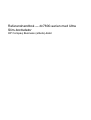 1
1
-
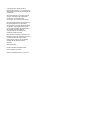 2
2
-
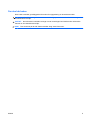 3
3
-
 4
4
-
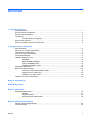 5
5
-
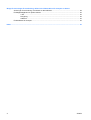 6
6
-
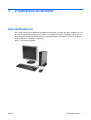 7
7
-
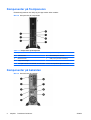 8
8
-
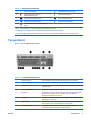 9
9
-
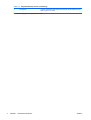 10
10
-
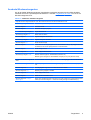 11
11
-
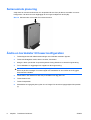 12
12
-
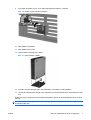 13
13
-
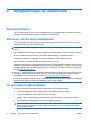 14
14
-
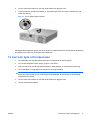 15
15
-
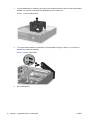 16
16
-
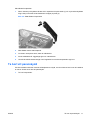 17
17
-
 18
18
-
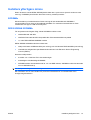 19
19
-
 20
20
-
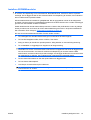 21
21
-
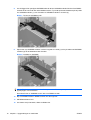 22
22
-
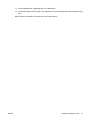 23
23
-
 24
24
-
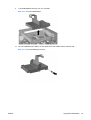 25
25
-
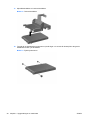 26
26
-
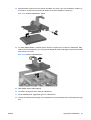 27
27
-
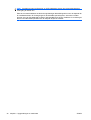 28
28
-
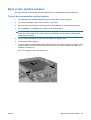 29
29
-
 30
30
-
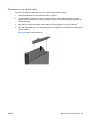 31
31
-
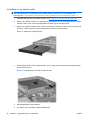 32
32
-
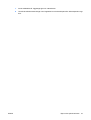 33
33
-
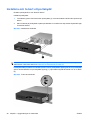 34
34
-
 35
35
-
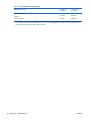 36
36
-
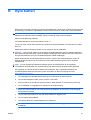 37
37
-
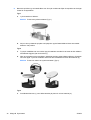 38
38
-
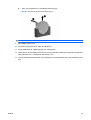 39
39
-
 40
40
-
 41
41
-
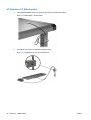 42
42
-
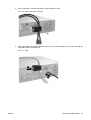 43
43
-
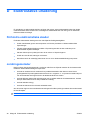 44
44
-
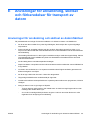 45
45
-
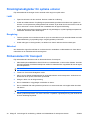 46
46
-
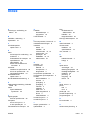 47
47
-
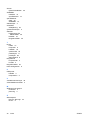 48
48
HP Compaq dc7800 Ultra-slim Desktop PC Referens guide
- Typ
- Referens guide
Relaterade papper
-
HP COMPAQ DC7900 ULTRA-SLIM DESKTOP PC Referens guide
-
HP Compaq 8000 Elite Ultra-slim PC Referens guide
-
HP EliteDesk 800 G1 Tower PC (ENERGY STAR) Bundle Referens guide
-
HP Compaq dc7800 Convertible Minitower PC Referens guide
-
HP COMPAQ DC7900 CONVERTIBLE MINITOWER PC Referens guide
-
HP Compaq dc5850 Small Form Factor PC Referens guide
-
HP COMPAQ DC7900 SMALL FORM FACTOR PC Referens guide
-
HP Compaq dc7800 Small Form Factor PC Referens guide
-
HP Compaq dc5800 Small Form Factor PC Referens guide
-
HP Compaq dc5850 Microtower PC Referens guide